Содержание:
Способ 1: Проводник Windows
Наиболее удобным методом загрузки фильма на флешку является использование Проводника, которое покажем на примере Windows 10.
- Щёлкните правой кнопкой мыши по «Пуску» и выберите в появившемся меню позицию «Проводник».
- В окне средства перейдите к папке, где находится кино – сделать это можно, например, с помощью бокового меню.
- Далее найдите нужный файл и выделите его одиночным нажатием левой кнопки мыши. Если есть необходимость переместить несколько разных роликов, выделить их можно кликом ЛКМ с зажатой клавишей Ctrl.
- Выберите вкладку «Главная» на панели инструментов и найдите на ней кнопки «Переместить в…» и «Копировать в…» – они отвечают за перемещение и копирование данных соответственно. Выберите один из этих вариантов.
В выпадающем меню воспользуйтесь пунктом «Выбрать расположение».
- С помощью диалогового окна укажите вашу флешку: раскройте категорию «Этот компьютер» и выберите там накопитель. Установите, куда будет перемещён или скопирован фильм (в корень флешки или в какой-то из её каталогов), после чего нажмите «Копировать» («Переместить»).
- По окончании манипуляций с файлами извлеките носитель – например, через значок в системном трее.
Читайте также: Безопасное извлечение флешки
Если в процессе выполнения этой инструкции вы столкнулись с одной или несколькими проблемами, обратитесь к соответствующему разделу настоящей статьи.
Способ 2: Total Commander
Для решения нашей задачи можно использовать и Тотал Коммандер — один из самых популярных сторонних файловых менеджеров для Виндовс.
- Запустите приложение. В левой панели перейдите к местоположению фильма – другой диск можно выбрать с помощью выпадающего меню, а навигация по папкам происходит посредством мыши, точно так же, как и в стандартном Проводнике.
- Таким же образом откройте флешку уже в правой панели.
- Выделите видеофайл или несколько (ЛКМ или Ctrl+ЛКМ), после чего нажмите на клавиши F5 или F6, либо воспользуйтесь соответствующими кнопками внизу окна Total Commander.
- Настройте параметры копирования (перемещения) по вашему усмотрению, после чего кликните «ОК».
- Не забудьте безопасно извлечь флешку, методы аналогичны последнему шагу предыдущей инструкции.
Total Commander в некоторых ситуациях удобнее Проводника, но нужно иметь в виду, что это платное приложение.
Решение возможных проблем
Теперь перейдём к проблемам, которые могут возникнуть у пользователей.
Ноутбук не видит флешку
Порой лэптоп в упор не распознаёт подключённый к нему накопитель, что является симптомом ряда сбоев, как программных, так и аппаратных. Детальное руководство по действиям в такой ситуации вы найдёте по ссылке далее.
Подробнее: Что делать, если компьютер не видит флешку
Не распознаются фильмы на флешке
Если видеофайлы на носителе требуется просмотреть на телевизоре или ином подобном устройстве, следует убедиться, что флешка отформатирована в FAT32, поскольку с другими файловыми системами большинство ТВ, проигрывателей или мультимедийных центров просто не работают.
Подробнее: Как отформатировать флешку в FAT32
Важен также и формат самих видеороликов: например, фильмы в MKV может потребоваться конвертировать в AVI или MP4. Инструкция по выполнению этой операции, а также разбор всех нюансов уже есть на нашем сайте.
Подробнее: Конвертирование MKV в AVI и MP4
Фильм не помещается на флешку
Если файл с фильмом слишком большой, и нет никакой возможности взять накопитель с бо́льшим объёмом памяти, вам снова поможет конвертирование, причём совершить эту операцию можно и без потери качества.
Подробнее: Сжатие видео без потери качества
 lumpics.ru
lumpics.ru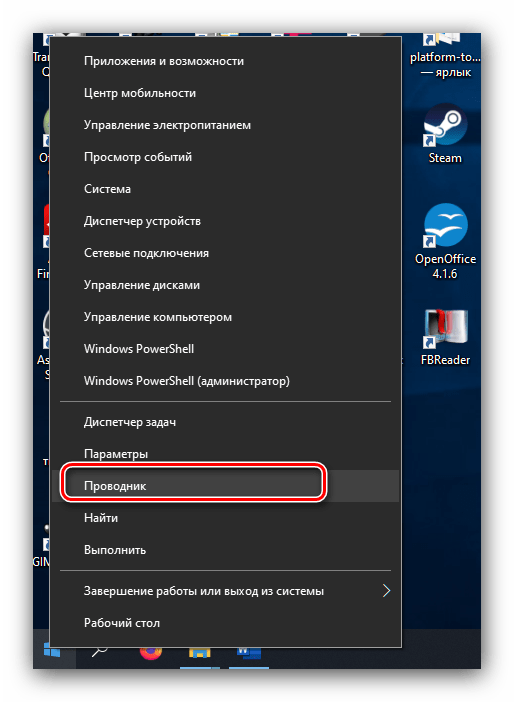
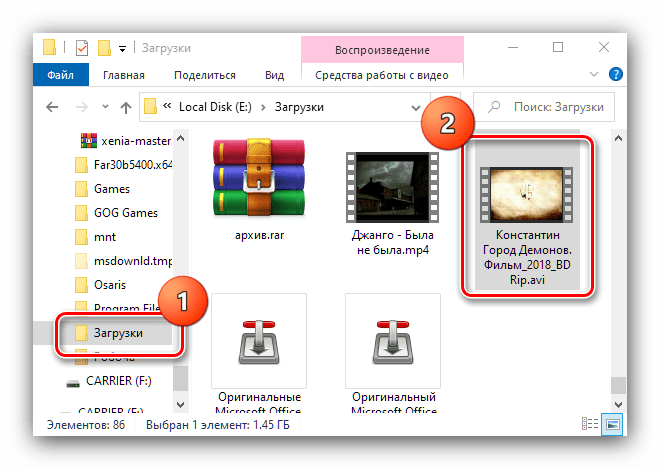
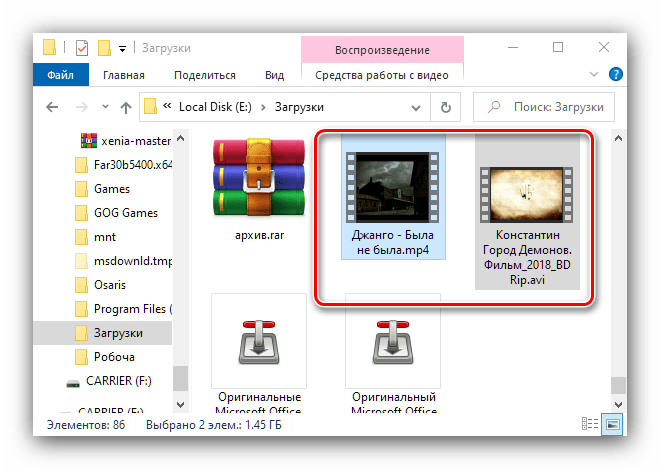
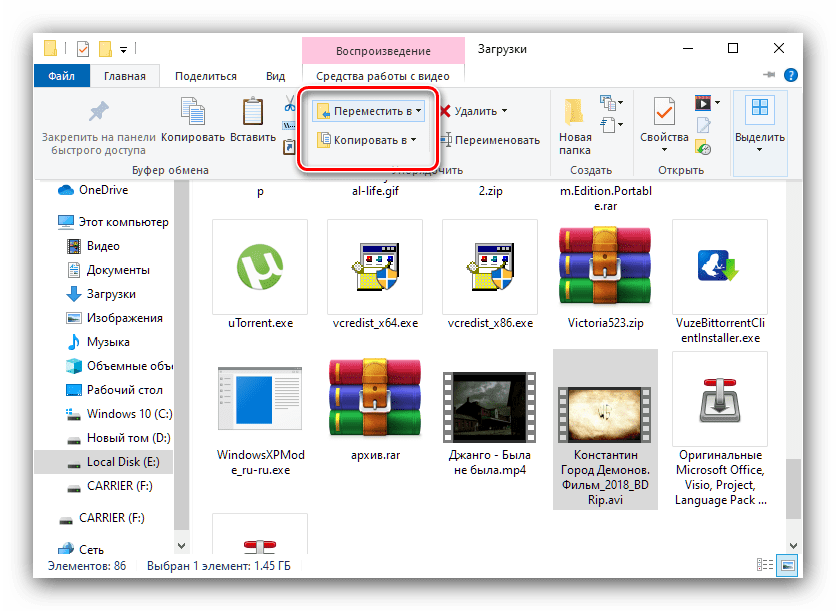
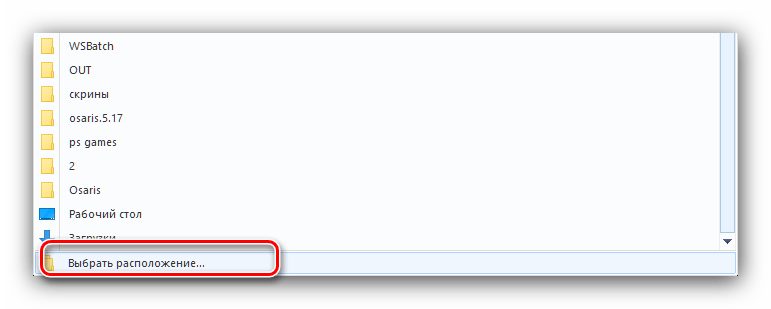
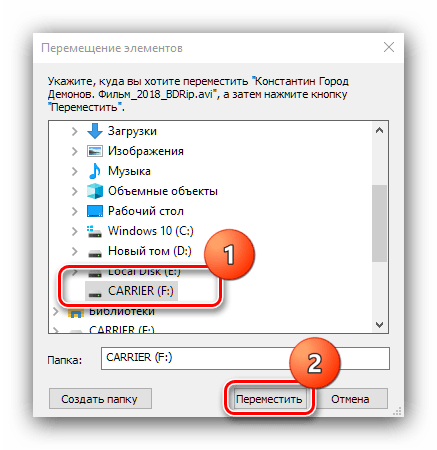
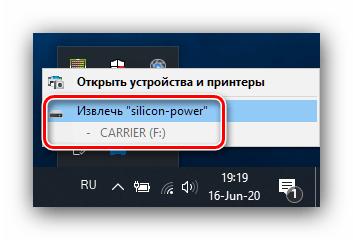
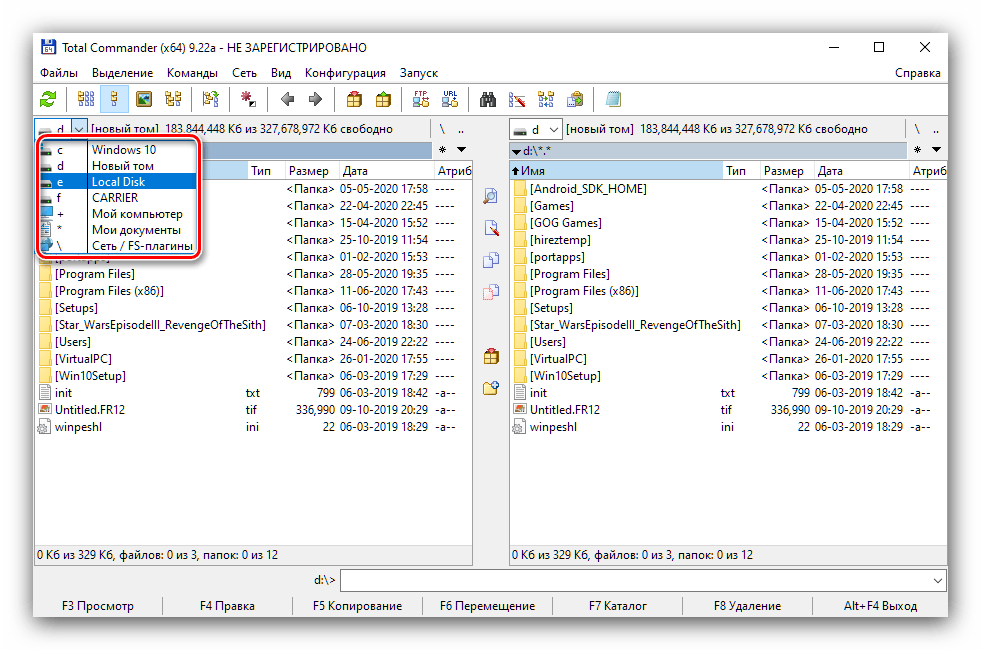
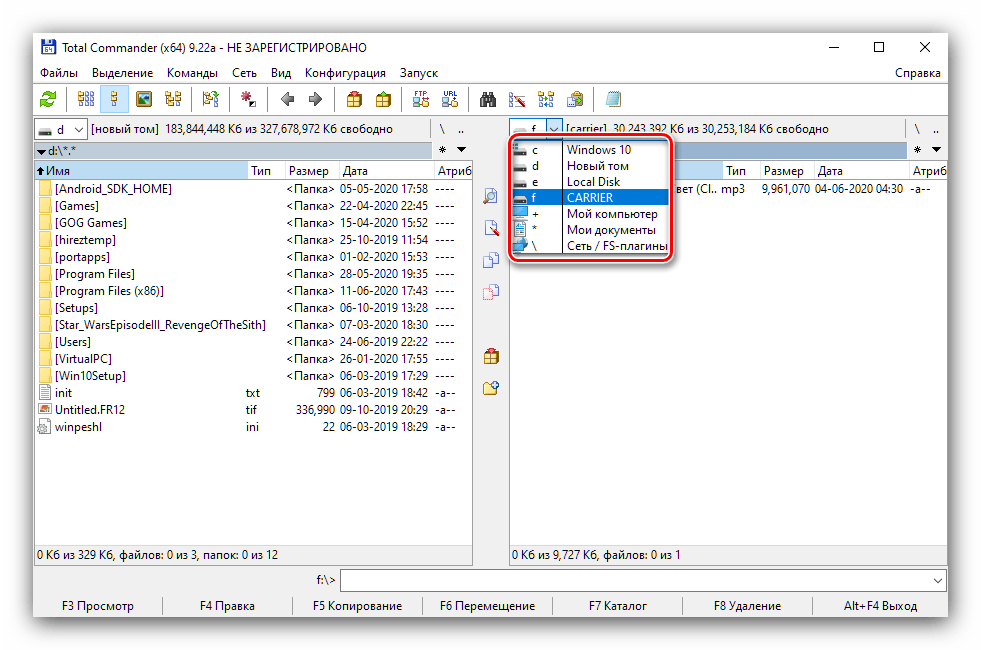


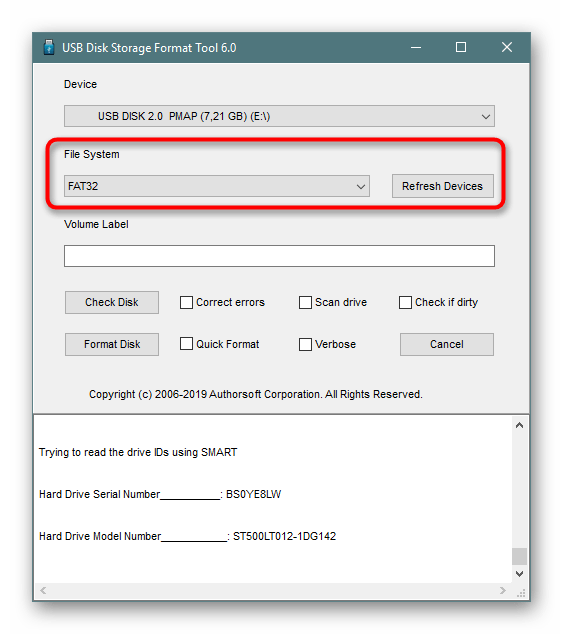





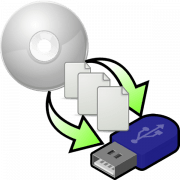
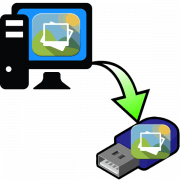
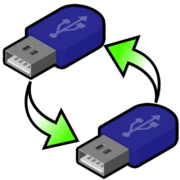

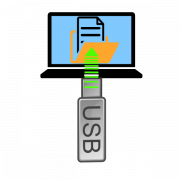

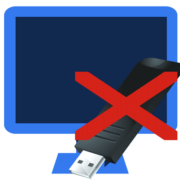

Для начинающих не всё понятно, это для тех кто имеет уже небольшой навык работы на компьютере.